众所周知,当我们给win10电脑设置了管理员账号密码后,开机时都需要输入密码才能进入win10系统。有很多朋友都感到这样一来显得十分麻烦。那么win10该如何删除管理员账户密码呢?今天小编就来给大家说说该问题的操作方法。
小编之所以知道怎么删除win10管理员账号密码的方法,是小编的一个朋友将删除管理员账号密码的方法给告诉了我,然后我就多了解了一下这个方面的内容,今天小编教你win10系统删除管理员账号密码教程。
管理员账号密码:
第一步,按住键盘的“win+R” 打开运行
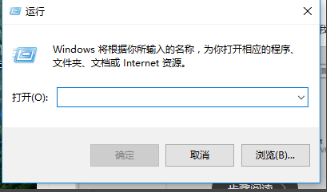
第二步,在运行输入框输入命令:netplwiz,确定

第三步,把“要使用本计算机,用户必须输入用户名和密码”前面的钩去掉,点击应用#f#
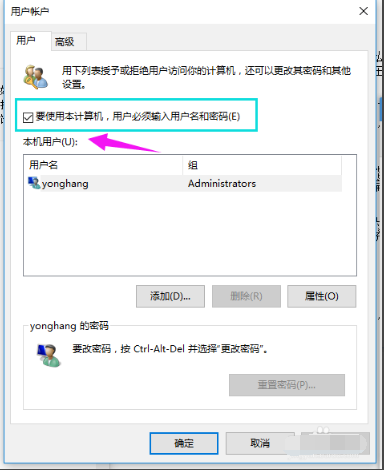
第四步,弹出一个自动登录对话框,输入管理员账户密码,确定之后,重启电脑即可无需密码登录
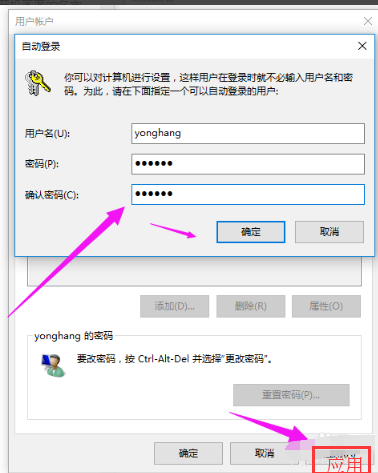
第五步,更改用户名办法:
点击设置,选择“账户”
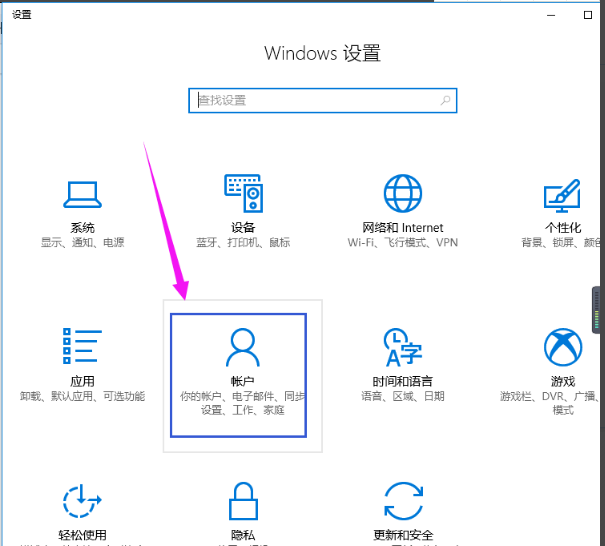
第六步,再点击“管理我的microsoft账户”
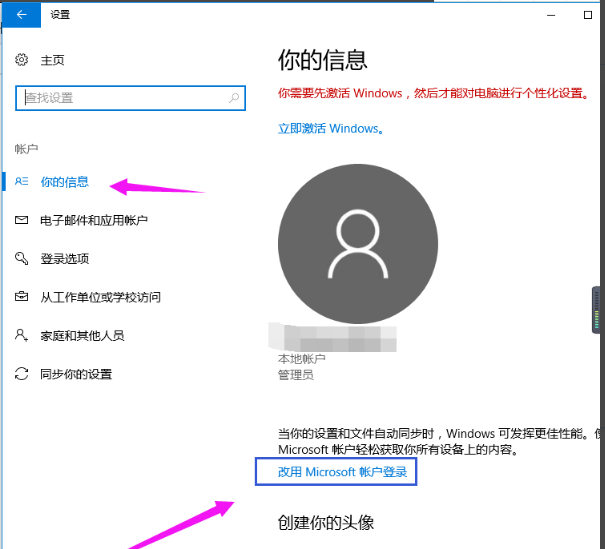
第七步,更改自己想显示开机画面的名字
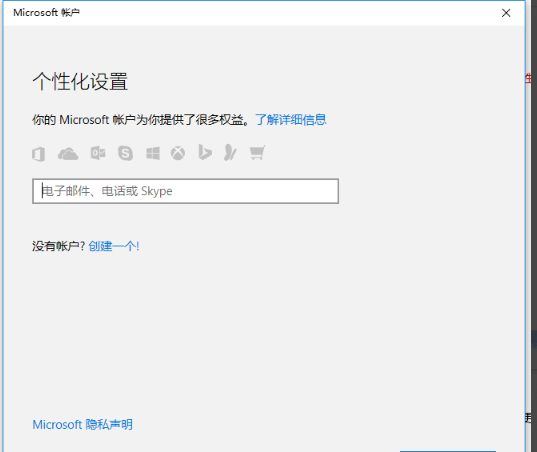
以上就是win10系统删除管理员账号密码教程介绍了,希望对大家有所帮助。